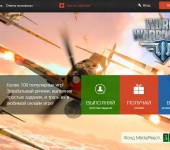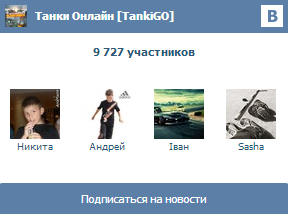Лаги в танках онлайн? FPS падает до нуля?
Если вас заинтересовали данные вопросы, то вы по адресу.
За последнее время в танках онлайн вышло значительное количество релизов, которые повысили минимальные требования производительности системы и графически отображаемых элементов.
Недавние обновления: динамические тени, пыль из под танка, мягкие частицы, туман, сглаживание, динамическое освещение, тени из под танка, сильно изменили графику, сделав её более качественней и правдоподобней.
Здесь я вам дам несколько советов о том, как повысить производительность своего компьютера, не меняя настроек операционной системы. Все быстро, легко и доступно.
Первым делом, во время лагов, вам нужно зайти в настройки игры. Открыв окошко с настройками, нужно убрать галочки с тех параметров, которые “съедают” наибольший FPS.

То есть, во время игры, наш компьютер получает информацию и обрабатывает её. Например повернув пушку, мы увидим новое пространство, картинку.
Эта информация передается и обрабатывается нашим компьютером. Чем мощнее компьютер и качество интернета, тем лучше соединение и быстрее передача и обработка данных.
12 полезных советов для оптимизированной настройки игры для слабых ПК
Совет №1
Первую галочку мы включаем “Показывать FPSи ping”, так как данный параметр никак не влияет на игру. Включив его, в игре в нижнем правом углу мы видим свой FPS в виде цифр. (от 0 до 15 – низкий fps, от 20 до 40 стабильный, средний, от 40 и далее высокий, достаточный)
Совет №2
Вторую галочку мы также оставляем “Адаптивный FPS” Что же это такое? Спросите вы. Сам до недавнего времени не знал что же это такое, пока не решил “загуглить”.
Адаптивный FPSпозволяет нам оставлять FPS стабильным, то есть игра будет без резких скачков. Например если местность с малым количеством игроков, выстрелов или объектов, то FPSбудет выше, но стоит вам поехать в зону атаки или на вражескую базу, FPSсразу повысится.
А Адаптивный FPS, позволяет плавно менять FPS, без резких скачков. Для мощных компьютеров нет никакой разницы: включать его или выключать, а для слабых компьютеров это наоборот – небольшой шанс на спасение для комфортной игры.

Совет №3
“Показывать небо” – параметр, который мы не думая выключаем, так как снижает нашу производительность. Но бывает, мне задают вопросы: Почему он снижает FPS? От чего?
Объясняю: включая небо, наша картинка дополняется дополнительными пикселями цветов неба. Каждый пиксель несет в себе информацию. А небо в танках панорамное, яркое именно поэтому, несет в себе много количества информации. Думаю, объяснил понятно.
Совет №4
“Показывать чат” – данный параметр можем спокойно оставлять включенным, так как не снижает производительность. Надеюсь не нужно объяснять, так как похожее объяснение этому есть в пункте “3”
Совет №5
“Мип-маппинг”. Данный параметр мы безоговорочно выключаем. Что же такое мип-маппинг? Данный параметр позволяет нам изменить качество текстур-пакетов.
То есть, уменьшить скачкообразный переход цвета, избавление от эффекта шума, резкость. Например если издалека мы видим текстуру объекта четко. (к примеру домик), то приблизившись, можно заметить пиксели невооруженным глазом. (картинка становится не качественная).
Мип-маппинг по мере приближения объекта незаметно меняет текстуру, тем самым создавая незаметный переход. Очень много можно говорить о данном параметре, так как включает в себя очень много подпунктов.
Совет №6
Динамические тени – выключаем. Это параметр, при включении которого все объекты отбрасывают тень. Очень сильно снижает FPS, поэтому желательно играть без него. Но советую его включать в момент сирены и ловли голда, так как можно заранее предвидеть, где упадет золотой ящик, увидев отбрасываемую тень.
Совет №7
Туман – выключаем. Думаю, нет необходимости полной формулировки и объяснения слова “Туман”. Туман делает картинку более правдоподобной. Также тратит производительность.
Совет №8
Мягкие частицы – смягчают переход объектов. Например: танк въезжает в куст и граница между кустом и танком ровная, сильно-заметная. При выстреле в стену, нижняя граница взрыва также ровная, чего быть не может в жизни.
Мягкие частицы все это сглаживает. Тем самым графика становится правдоподобней. Данный параметр практически никак не влияет на производительность, поэтому можно оставлять включенным.
На всякий случай поэкспериментируйте. Возможно, параметр слегка увеличивает производительность игры, но я отличий не нашел.
Совет №9
Сглаживание – позволяет сгладить резкие контуры домов, препятствий, стен, танков, ящиков и так далее. Незаметно влияет на производительность, но рекомендую сравнить на своем компьютере с включенным и выключенным параметром.
Совет №10
Глубокие тени – добавляют объем картинке, подчеркивает рельеф, неровности, ямы, стены домов. Объекты не режут глаза своим цветом и резким переходом оттенков. Все гладко, мягко. Хоть и несильно заметно, но небольшие отличия есть. Параметр – выключаем
Совет №11
Тень под танком – логически, по названию можно понять, что он оставляет тень под танком. Данный параметр выключаем, так как снижает производительность нашего компьютера.
Совет №12
Динамическое освещение – параметр, включающий особое освещение. Например: при выстреле, появляется взрыв, а за ним и отражение света. Картинка с ним смотрится нереально классно! Но, к большому сожалению “съедает” нашу драгоценную производительность. Параметр – выключаем.
Я все сделал, но бывает, иногда зависаю
Но бывают случаи, когда танки зависают даже со всеми выключенными параметрами. Что же делать теперь?
В таком случае обращаемся к настройкам не игры, а самого компьютера. Очень часто компьютер зависает из-за засорившейся памяти.
На компьютерах, используемых уже много лет около 40%, а то и больше файлов являются обычным мусором, который никак не влияет на компьютер, лишь занимает память.
В этом случае для начала заходим в Пуск > Панель Управления > Программы и компоненты.
Заходим в Мой компьютер > Диск: С > Пользователи > “Имя вашего компьютера” (если имени компьютера вы не указывали, по стандартным настройкам стоит имя “user”) > Загрузки (или же Downloads. У каждого компьютера бывают названия по разному). И из этой папки удаляем ненужный файлы и компоненты.
Именно в этой папке скапливается очень много ненужной информации. После этого, желательно, просмотреть все папки и удалить ярлыки от удаленных программ.
Выполнив эти пункты, я вам настоятельно посоветую скачать бесплатную программу “CCleaner”. Программа очень полезная, и я бы сказал, очень необходимая каждому компьютеру.
Используем CCleaner для очистки компьютера
CCleaner – программа удаляющая ненужные файлы (можете не беспокоится, нужные программы, фото, музыку и файлы она не затронет) Удаляет огромное количество файлов, и вы не заметите никакой пропажи нужных файлов, так как удаляет только самые бесхозные и бесполезные.
Проверив свой компьютер в первый раз, программа обнаружила у меня на компьютере более 9 Гб ненужных файлов. А это очень много. Очистив память, нужно очистить КЭШ-память.
Также во время запуска игры закройте все ненужные программы. Все включенные программы находятся в нижнем правом углу. Такие программы как: uTorrent, Skype, Hamachi, GameNet и так далее. Приводить данный список можно до бесконечности.
Обязательно проверьте свой компьютер на наличие вирусов. Желательно использовать лицензионные антивирусы. Существует очень много вирусов, которые затормаживают систему и мешают комфортной работе.
Но бывают такие вредоносные ПО, которые могут “убить” ваш компьютер. Сгорит материнская плата, или Windowsвылетит из строя. Поэтому шутить с этим не нужно.
Booster – Разгоняем компьютер для игр
Также могу посоветовать еще одну полезную программу, называется – Booster. Суть программы в том, что во время игры, она автоматически сама отключает все программы и вся оперативная память направлена на игру.
То есть – во время игры в танки, у вас включен браузер, а за ним рабочий стол с папками, а программа позволяет не тратить не внешние источники производительность.
Можно ни о чем не беспокоиться, программа бесплатная, проверенная и работоспособная. Скачать ее можно на официальном сайте в интернете. Подробную инструкцию по использованию вы можете также найти в интернете.
На всякий случай разберите свой процессор и вычистите его от пыли и грязи. Особенно тщательно вычистите куллер. Но делайте все это осторожно! Вытирайте детали сухой тряпкой, не намочите видеокарту.

Отключаем все лишнее на компьютере
Теперь уберем визуальные эффекты. Для этого заходим в Мой компьютер, на верхней панели окошка выбираем пункт “Свойства системы”.

Затем в новом окошке на правой панели находим пункт “Дополнительные параметры системы”.

Дальше появляется окошко, с большим количеством вкладок, мы выбираем – “Дополнительно”, дальше кнопка “Параметры”.

Далее выходит окошко с открытой вкладкой “Визуальные эффекты”. Тут можно выбрать любой из подпунктов: Восстановить значения по умолчанию, Обеспечить наилучший вид, Обеспечить наилучшее быстродействие, Особые эффекты.
В нашем случае выбирает пункт: Обеспечить наилучшее быстродействие. Хочу сказать то, что меню вашего компьютера, всех папок, файлов и качество картинки будет ухудшено.
Но значительно возрастет производительность. Если же вы не можете привыкнуть к такому меню, то советую вам включать его только во время игры, а потом ставить: Обеспечить наилучший вид.
Теперь не закрывая окошка, выбираем вкладку “Дополнительно”

Теперь жмем на кнопку “Изменить”. В нашем случае галочка будет стоять на “Размер по выбору системы”, мы жмем на “Указать размер”. Теперь вспоминаем какая у нас установленная память на компьютере.
Если же вы забыли, то открывайте свойства компьютера и в появившемся окошке ищем “Установленная память (ОЗУ)”. В моем случае в картинке установленная память составляет 4Гб. Теперь в окошке “Исходный размер (МБ)” указываем число, не превышающие полтора раза вашей установленной памяти.

То есть, – моя установленная память составляет 4 ГБ, и я вписываю в “исходный размер” 6000. Если же ваша память составляет 2 ГБ, вы вписываете число 3000.
У кого нет проблем с математикой, тому не составит труда сделать вычисления. В максимальном размере указываем число, но на 100 – 500 МБ больше минимального. В моем случае я вписал число 6200. Теперь жмем кнопку “Задать”, дальше “Ок”. Теперь жмем кнопку “Применить” и “Ок”

Дальше “вызываем” автозагрузку. Открываем пуск и в поисковике вбиваем слово “Выполнить”. Открываем первую программку и выскакивает маленькое окошко с одной строкой. В эту строку пишем слово “msconfig”.
Жмем “Ок”, вышло новое окошко, выбираем вкладку: Автозагрузки. Выскакивает длинный список с галочками.
Это список тех программ, которые включаются одновременно с включением вашего компьютера, такие как Skype, Антивирус, Mailагент, uTorrentи так далее. Тут вы смотрите на свой вкус и убираете те программы, которые считаете ненужными. Оставляйте обязательно антивирус!
Дальше, не закрывая окошка, открываем вкладку “загрузки”, дальше жмем на “Дополнительные параметры”, в новом окошке ставим галочку на “Число процессоров”, и под галочкой в списке выбираем самое наибольшее число. В моем случае это число “4”.
Заключение
Ну что же. Думаю, вы справитесь со всеми пунктами, и моя статься хоть как-то вам поможет. Многим моим друзьям и знакомым помогла и поэтому они до сегодняшнего дня мне очень благодарны.
Чтобы быть в курсе всех фактов, советов и новостей, советую подписаться на группу Вконтакте и принимать активное участие (Ставя лайки, оставляя пожелания и положительные отзывы)